Action gratuite – Portrait noir et blanc et version colorisée

passer le curseur sur l’image pour voir l’image avant et après
Cette action permet d’automatiser ce tutoriel :
▶ Portrait en noir et blanc d’Audrey Tautou
Cette action est compatible uniquement avec Photoshop CS6 et Photoshop CC et les versions Extended de Photoshop.
Compatibilité en détails :
Ce script ne fonctionne qu’avec les versions Extended de Photoshop, car il utilise la commande . Il a été testé avec CS3 Extended, CS4 Extended, CS5 Extended, Photoshop CS6 et CC 2015, ainsi qu’avec Photoshop Elements 11. Il ne fonctionne pas avec Photoshop CS2 et les versions antérieures.
Télécharger l’action :
Cette action est conçu pour créer un portrait, donc un visage vu de près. Il est préférable d’utiliser une grande image, donc au moins en 1024 pixels, sinon vous risquez d’avoir un résultat moins précis.
Le fichier est au format .zip (à décompresser un fois téléchargé), contient le fichier .atn et permet d’exécuter 2 actions : Portrait Noir et blanc et Portrait Noir et blanc, version colorisée.
Charger l’action et l’utiliser dans Photoshop :
► afficher le panneau Actions par le menu (ou Alt + F9).
► dans le panneau Actions, cliquer sur le menu du panneau en haut à droite et choisir la commande Charger des actions…
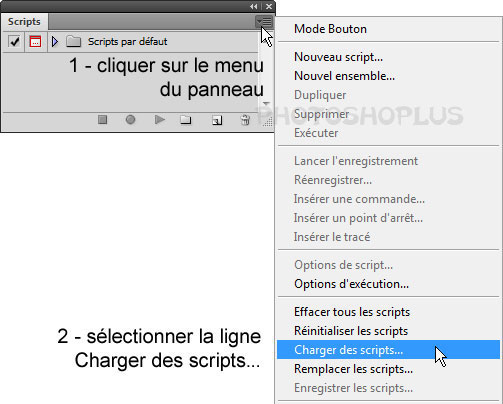
► sélectionner le fichier .atn de l’action, à partir du disque dur.
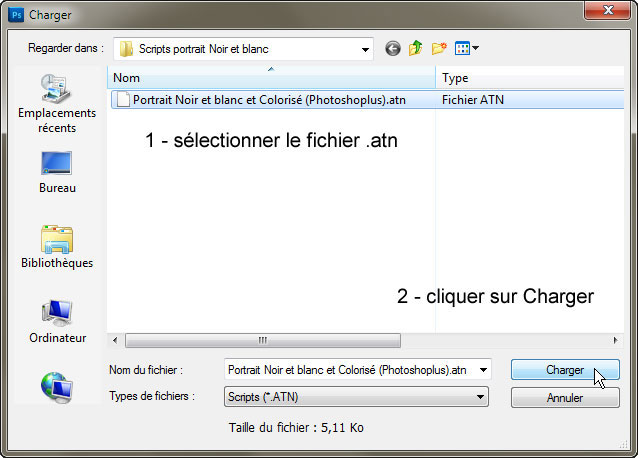
Une fois chargé, l’action apparaît dans le panneau Actions de Photoshop.
► Pour utiliser l’action, afficher le contenu du dossier qui contient le (ou les) action(s) en cliquant sur la flèche en début de ligne, puis sélectionner la ligne de l’action.
► cliquer sur l’icône Exécuter la sélection pour lancer l’action.
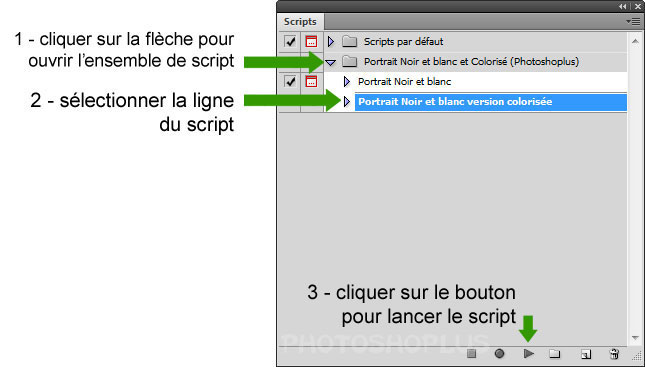
Action Portrait noir et blanc :
L’action produit une version en noir et blanc d’un portrait. Vous pouvez modifier la Luminosité de l’image en fin de traitement.
Exemple :
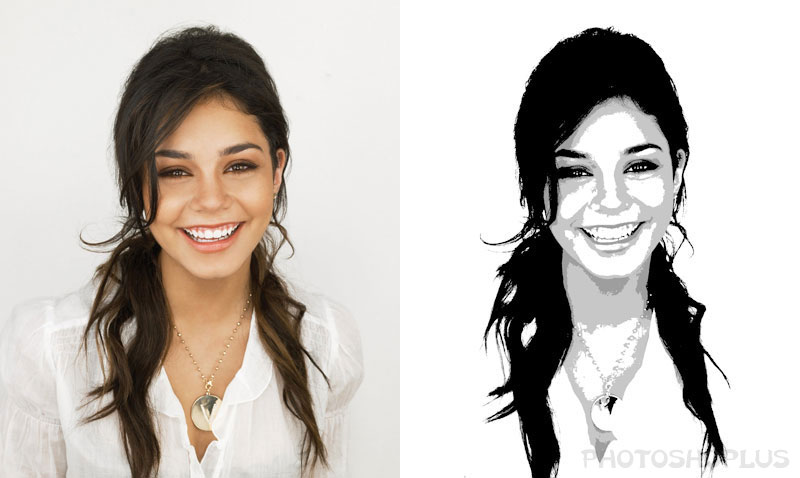
Action Portrait, version colorisée :
L’action produit un portrait en noir et blanc avec en plus la possibilité de colorisation. En fin de traitement vous pouvez : Ajuster la Luminosité, Changer la couleur ou obtenir un Autre résultat en modifiant manuellement le mode de fusion du calque.
Exemple :
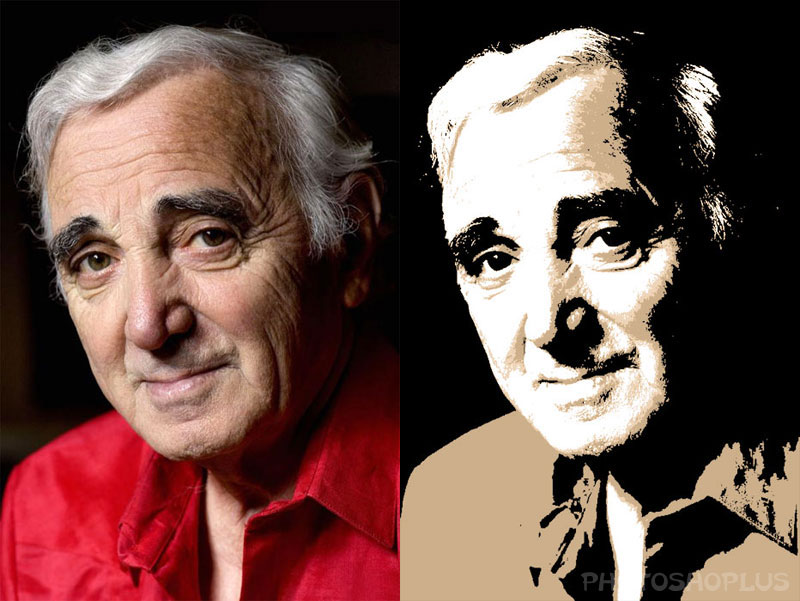
Adapter l’image avant d’utiliser l’action :
Dans certains cas il est nécessaire de modifier l’image AVANT d’exécuter l’action, de façon à avoir un meilleur résultat.
Pour l’image qui suit, les tons moyens de l’image étaient trop faibles, donc avant de lancer l’action, j’ai modifié les tons moyens à l’aide de la commande .
► dans la fenêtre Niveaux, j’ai déplacé le curseur du centre (tons moyens) vers la droite (0,6 pour cette image), afin de foncer les tons moyens.
► Ensuite j’ai exécuté l’action, puis à la fin j’ai choisis le mode de fusion Lumière linéaire pour le calque de couleur, afin d’avoir un résultat différent.

▲ cliquer sur l’image, pour la voir en taille réelle ▲

passer le curseur sur l’image pour voir l’image avant et après
Ce tutoriel est la propriété du site Photoshoplus. Toute reproduction, exploitation ou diffusion du présent document est interdite.




Script : mise à jour de la compatibilité avec les différentes versions de Photoshop. Fonctionne avec C 2015.